2. Klanten
[ Ga terug naar de inhoudsopgave ]Via de knop 'Klanten' kom je terecht in het Klant Overzicht. In dit overzicht kun je al je te verkopen artikelen terugvinden of aanmaken. Een voorbeeld van het Klant Overzicht vind je op onderstaande afbeelding.
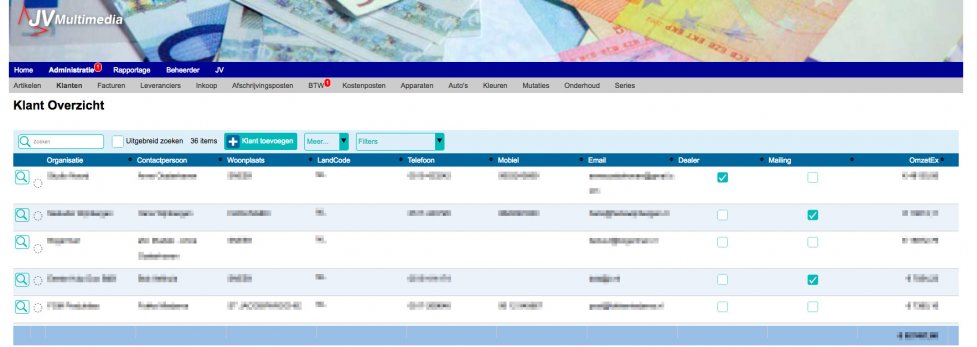
Afbeelding 2.1 - Klant Overzicht
Je kunt nieuwe artikelen toevoegen met de knop Item Toevoegen, je komt dan in het KlantDetail-scherm.
Een voorbeeld van een KlantDetail-scherm vind je op onderstaande afbeelding
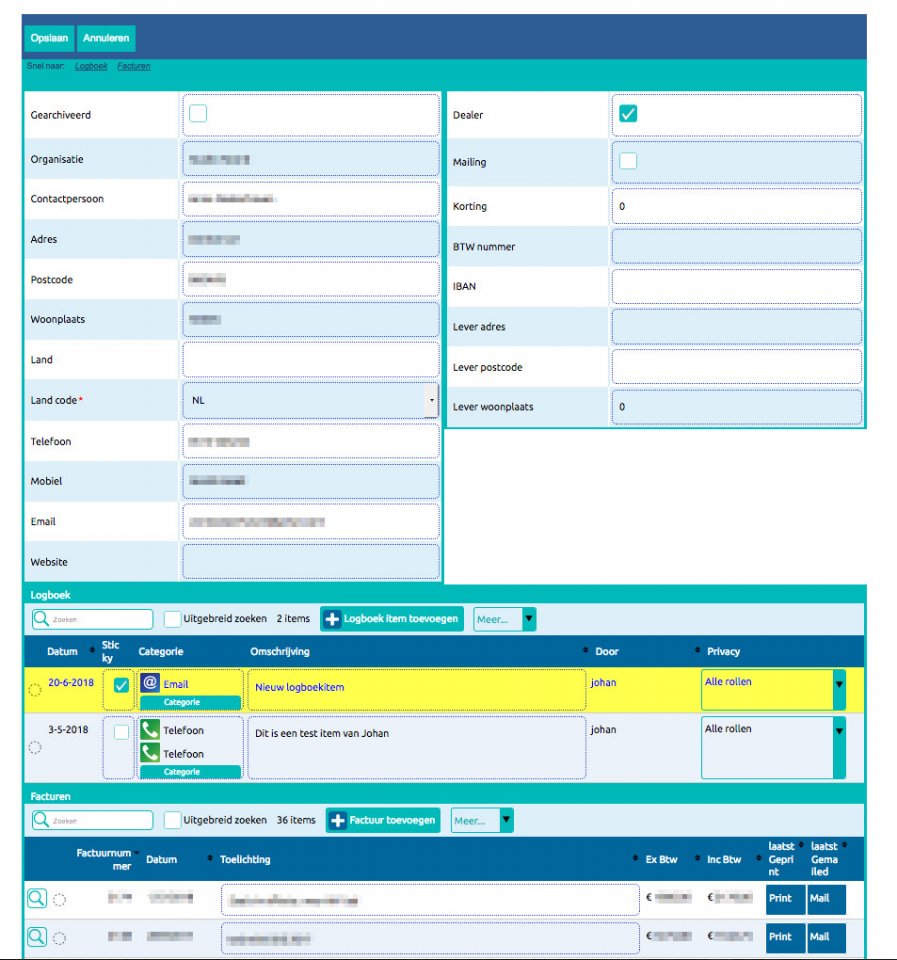
Afbeelding 2.2 - KlantDetail
Verklaring velden
Gearchiveerd : Plaats hier een vinkje om de klant te archiveren. Deze klant wordt dan niet getoond in het Klant Overzicht, tenzij je het filter Gearchiveerd activeert.
Organisatie : Plaats hier - indien van toepassing - de naam van de organisatie van de klant.
Contactpersoon : Plaats hier - indien van toepassing - de naam van je contactpersoon binnen de organisatie. Deze naam wordt ook geplaatst in de adresgegevens op de factuur als 'Ter attentie van' de contactpersoon.
Gegevens klant : Vul hier de bekende gegevens van de klant in.
Dealer : Zet hier een vinkje als de klant tevens leverancier is.
Mailing : Zet hier een vinkje als de klant prijs stelt op je mailing/nieuwsbrief.
Korting : Plaats hier het - indien van toepassing - standaard kortingspercentage voor deze klant.
Leveradres : Als het leveradres van de klant afwijkt van het factuuradres, dan kun je de gegevens hier kwijt.
Logboek
Het logboek is een standaardfunctie in een JV website. Het wordt daarom uitgelegd in hoofdstuk 9 van de basishandleiding.
Facturen
In deze tabel vind je alle facturen die aan deze klant verstuurd zijn. De werking hiervan is identiek aan het standaard Factuur Overzicht, dit wordt uitgelegd in hoofdstuk 3. facturen van deze handleiding.
Factuur aanmaken
Dit is echter wél de plek om een factuur voor een klant aan te maken. Klik hiervoor op de knop 'Factuur toevoegen' om een nieuwe factuur aan te maken. Je komt dan op de pagina FactuurDetail.
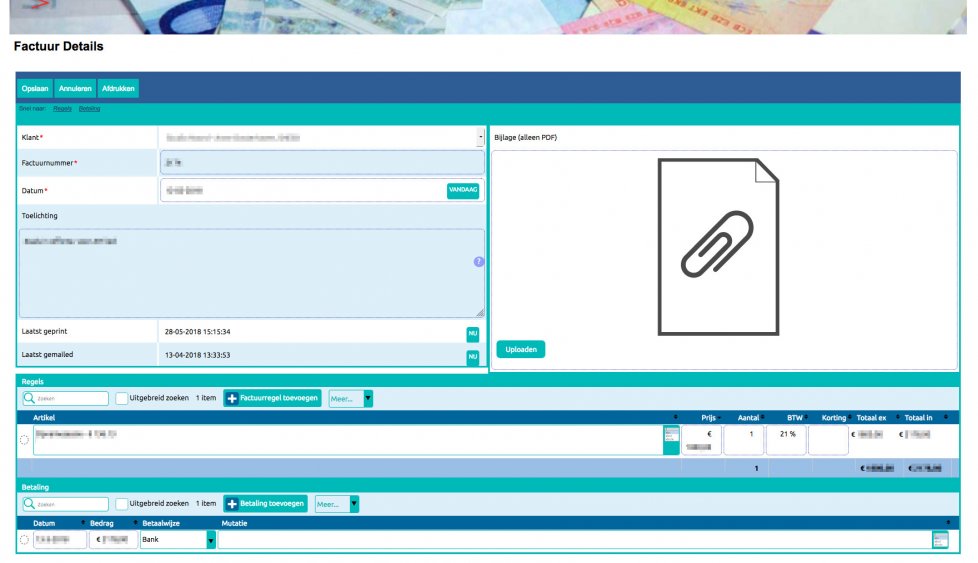
Afbeelding 2.3 - FactuurDetail
Verklaring velden
Klant : Hier wordt automatisch de huidige klant ingevuld.
Factuurnummer : Hier wordt automatisch een uniek factuurnummer ingevuld door het systeem.
Datum : Hier wordt automatisch de datum van vandaag ingevuld als factuurdatum.
Toelichting : Dit is de tekst die als toelichting op de factuur geplaatst wordt. Hier kun je een levering of dienst specificeren of je kunt een kostenplaats, opdrachtgever, etc. kwijt.
Laatst geprint/gemaild : In deze velden wordt automatisch aangegeven wanneer je deze factuur voor het laatst naar de klant gemaild hebt, of wanneer je deze voor het laatst geprint hebt.
Bijlage : Via de FactuurDetail-pagina kun je een bijlage aan de factuur toevoegen. Dit kan bijvoorbeeld een uitgebreide (uren)specificatie zijn. Deze wordt automatisch aan de factuur toegevoegd en wordt ook gemaild/geprint.
Regels : Dit zijn de factuurregels. Op 1 regel kun je 1 specifiek product kwijt. Verkoop je 3 verschillende producten, dan voeg je 3 factuurregels toe. Als je een regel toevoegt kun je in de Artikelkolom naar het artikel zoeken, zoals je dat in het systeem gezet hebt. Je kunt in de factuurregel de prijs, het aantal, het BTW-percentage en de korting aanpassen ten opzichte van de standaardwaarde die je bij het artikel aangegeven hebt.
Betaling : Hier kun je, als de klant betaald heeft, de betaling toevoegen. Je kunt de betalingswijze, datum en het bedrag aangeven. Zo houd je eenvoudig overzicht als een factuur bijvoorbeeld in delen betaald wordt.
Factuur printen
Als je in het Factuur Overzicht op Print klikt, opent een nieuw venster met een gegenereerde PDF van de factuur. Via de browser kun je deze PDF vervolgens printen of opslaan. Meestal vind je deze functies via menu Bestand > Afdrukken.
Factuur e-mailen
Als je in het Factuur Overzicht op Mail klikt, opent een venster waarin de mail die naar de klant verstuurd gaat worden zichtbaar is. Je kunt in deze e-mail eventueel nog een opmerking toevoegen. Onder aan dit venster vind je de knoppen Niet versturen en Versturen. Als je op Versturen klikt wordt de zichtbare e-mail, met eventuele extra opmerking, verstuurd naar het e-mailadres van de klant.